ネットワークを良好な状態に保つことは非常に重要です。 これは、使用しているすべてのコンポーネントとデバイスに適用されます。 これらは適切にインストールおよび構成する必要がありますが、最新の状態にする必要もあります。 これについては、この記事で説明します。 最新バージョンを入手する方法を見てみましょう ネットワークカードまたはルーター .
ネットワーク機器を更新する必要がある理由
一方では、 性能を上げる 。 通常、更新ごとに開発者は興味深いニュースを含めます。 それらは、提供する機能とサービスの面での改善、およびより最適なパフォーマンスを可能にします。
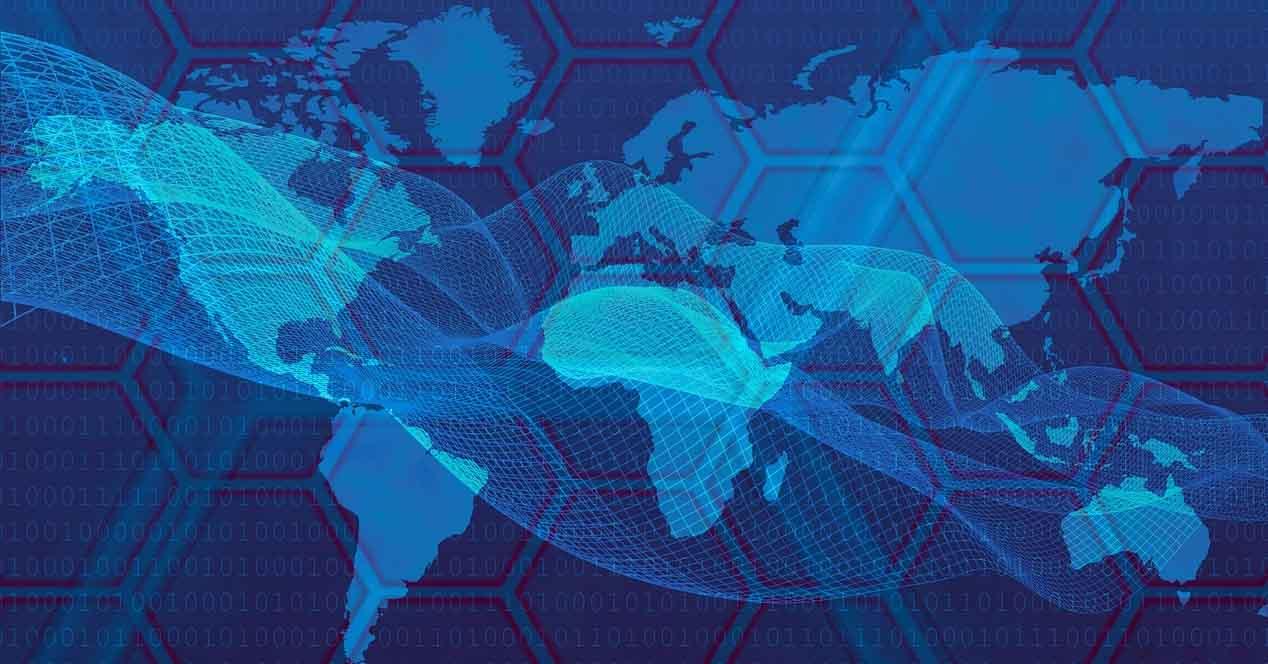
しかし一方で、ネットワーク機器も更新する必要があります セキュリティ 。 多くの場合、ハッカーが悪用できる脆弱性が発生します。 表示されるパッチとアップデートでこれを回避できます。
つまり、インターネットに接続しているネットワークカード、ルーター、その他のデバイスを更新することは、適切な運用を維持し、セキュリティ上の問題を回避するために不可欠です。
ネットワークカードを更新する方法
まず最初に、どのようにできるかを説明します ネットワークカードドライバーを更新する 。 私たちは焦点を当てるつもりです Windows 10、これは今日デスクトップコンピュータユーザーによって最も使用されているオペレーティングシステムです。
ネットワークカードを更新するには、[スタート]に移動し、デバイスマネージャーを作成してアクセスする必要があります。 そこでクリックする必要があります ネットワーク アダプター、興味のあるものを探し、[ドライバーの更新]オプションのXNUMX番目のボタンをクリックします。

これは、イーサネットカードとWi-Fiネットワークカードの両方に適用できることに注意してください。
ルーターのファームウェアを更新する方法
間違いなく、ルーターは私たちの日常の基本的な要素です。 これは、それを良好な状態に保ち、更新し、適切に機能するために必要なすべてのものを維持することが、私たちのつながりにとって非常に重要であることを意味します。 このため、私たちは常に 最新のファームウェアバージョン .
この場合、ルーターのタイプによって異なりますが、プロセスはすべて同じです。 最初に行う必要があるのは、デバイスの構成を入力することです。これは、ブラウザで192.168.1.1を介して(通常)アクセスできます。 そこで、資格情報とパスワードを入力します。
ルーター構成の中に入ると、ファームウェアを更新するセクションを探す必要があります。 私たちが言うように、これは私たちが持っているルーターモデルに依存しますが、通常はメニューをクリックしなければならず、そこにはすでに「ファームウェアアップデート」のようなものが表示されています。
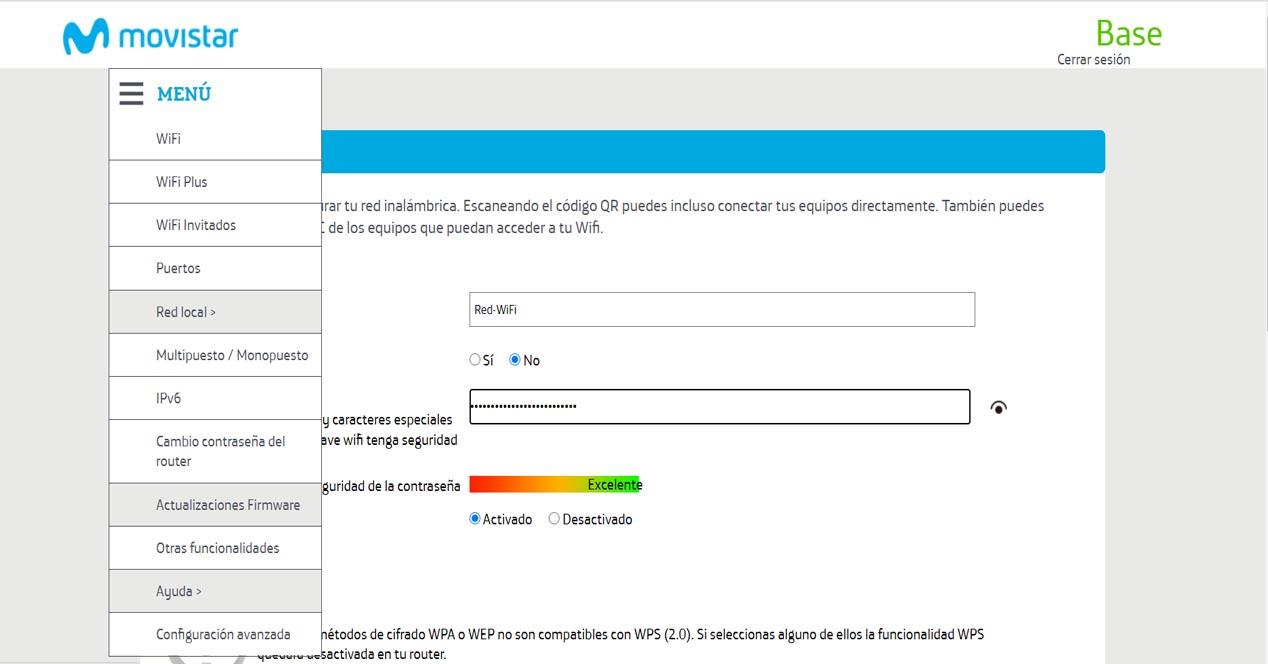
ルーターがネットワーク上の利用可能なアップデートを自動的に検索する場合があることに注意してください。 ただし、後でそのファイルをアップロードしてインストールするために、公式のソース、Webサイトから最新のファームウェアをダウンロードする必要がある場合もあります。
リピーターやその他のデバイスも更新する必要があります
しかし、私たちが述べたすべてのことは、リピーターやその他のデバイスにも適用する必要があります。 私たちは〜について話している アクセスポイント、ネットワークスイッチ、PLC …どのデバイスにも通常、アップデート可能なファームウェアがあります。
前述の理由により、常に最新バージョンを使用することが非常に重要です。 特定のリピーターがあり、ネットワークまたは接続された機器にアクセスするために悪用可能な脆弱性があるとします。 最新バージョンを入手し、それらの問題を修正することが不可欠です。
これを行うには、通常、 メーカーのウェブサイト 最新バージョンをダウンロードします。 また、一部のデバイスには、更新を確認するオプションが設定内にあります。 彼らは自動的にそれらを受け取るかもしれません、それは理想的でしょう。
つまり、ネットワーク機器の最新バージョンを維持することが不可欠です。 これは、使用するネットワークカード、ルーター、およびその他のデバイスに適用する必要があるものです。 このようにして、問題を回避します。